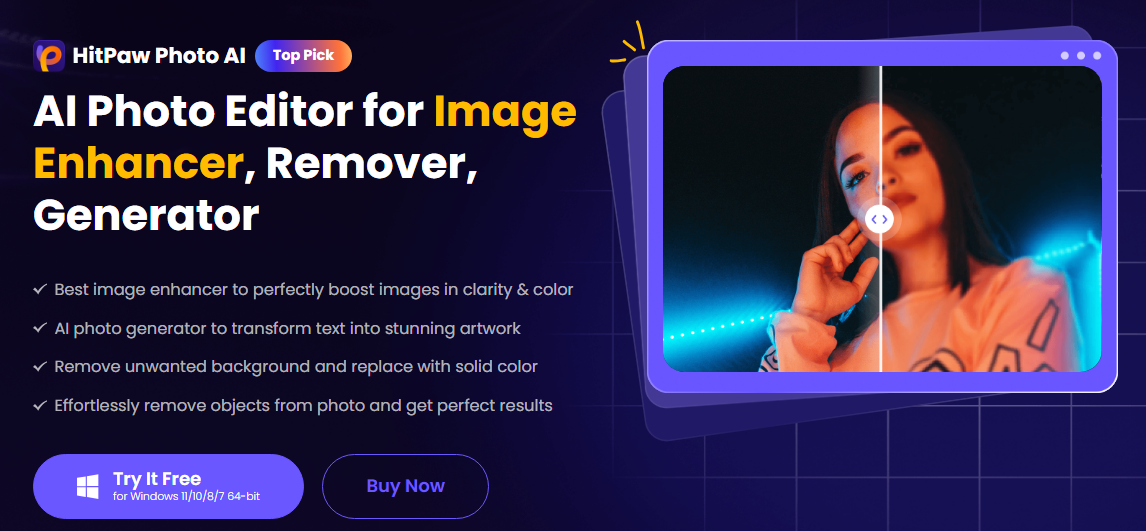HitPaw Photo AI adalah software pengolah foto. Yang membuatnya tampil menonjol di antara sekian banyak software sejenis, baik yang gratis maupun yang berbayar, adalah teknologi artificial intelligence (AI) yang benar-benar dimaksimalkan untuk memudahkan pengguna dalam mengedit foto sesuai dengan keinginan.
Berbeda dengan kebanyakan software pengedit foto yang antarmukanya dibanjiri dengan segudang tombol, opsi, dan menu, HitPaw Photo AI memiliki tampilan yang bersih karena sebagian besar pengolahan foto dilakukan secara otomatis oleh AI. Anda hanya perlu klik tombol seperlunya, lalu tunggu sampai hasil pengeditan fotonya muncul.
Fitur dan Keunggulan HitPaw Photo AI
HitPaw Photo AI punya dua keunggulan utama. Canggih, dan sangat mudah dipakai. Target pasarnya bukan hanya mereka yang awam dengan dunia fotografi, tetapi juga mereka yang sudah punya jam terbang tinggi dalam mengolah foto tetapi membutuhkan sebuah alat yang praktis untuk keperluan-keperluan pengeditan foto yang kasual.
Untuk lebih lengkapnya mengenai fitur-fitur HitPaw Photo AI yang membuatnya layak untuk dilirik, simak ulasannya berikut ini.
Sangat Mudah Digunakan
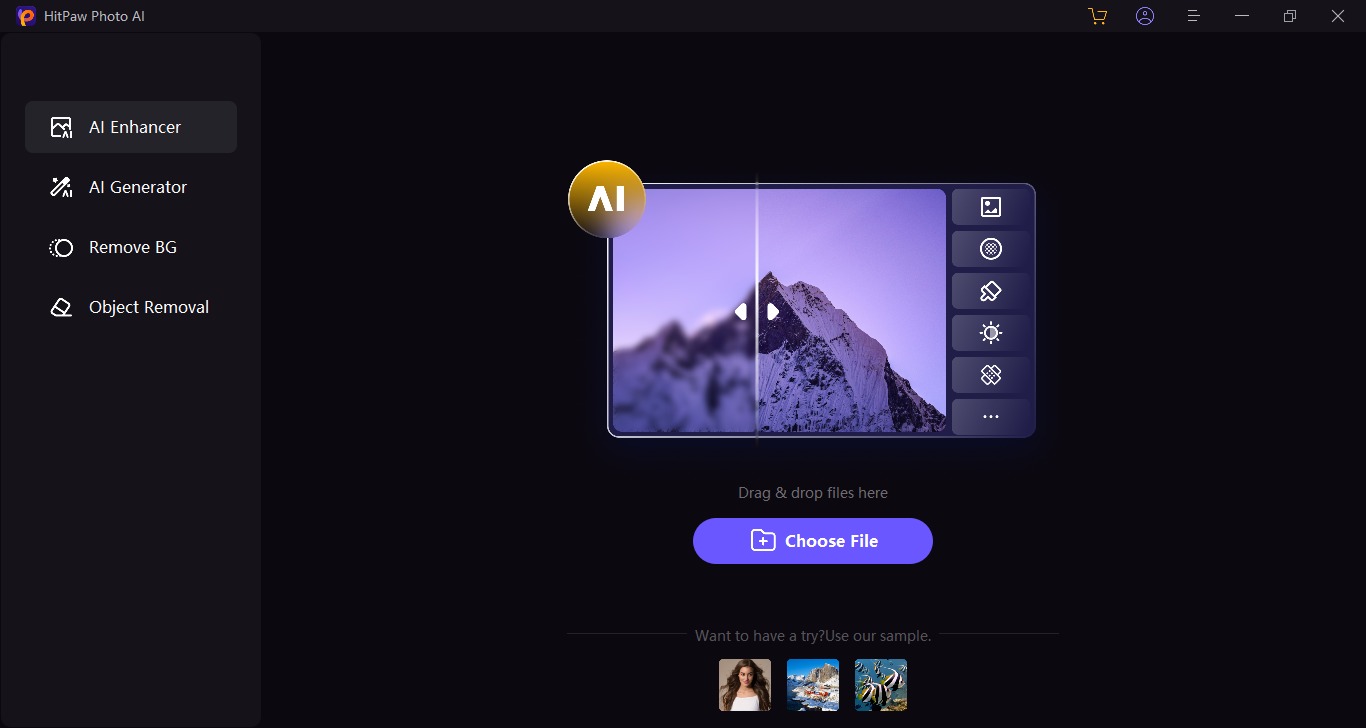
Untuk mempercantik, misalnya, sebuah foto wajah, tak jarang diperlukan waktu yang tidak sedikit untuk mencapai hasil yang memuaskan. Dan selama proses pengeditan, ada banyak langkah yang harus dilakukan, seperti menyesuaikan tingkat ketajaman, mengatur kecerahan, saturasi warna, dan sebagainya.
HitPaw Photo AI menawarkan pengalaman yang benar-benar berbeda. Secara garis besar, anda hanya perlu memberitahukan apa yang ingin anda lakukan, lalu HitPaw akan menjalankan instruksi anda sesegera mungkin.
Mempercantik Foto dengan AI
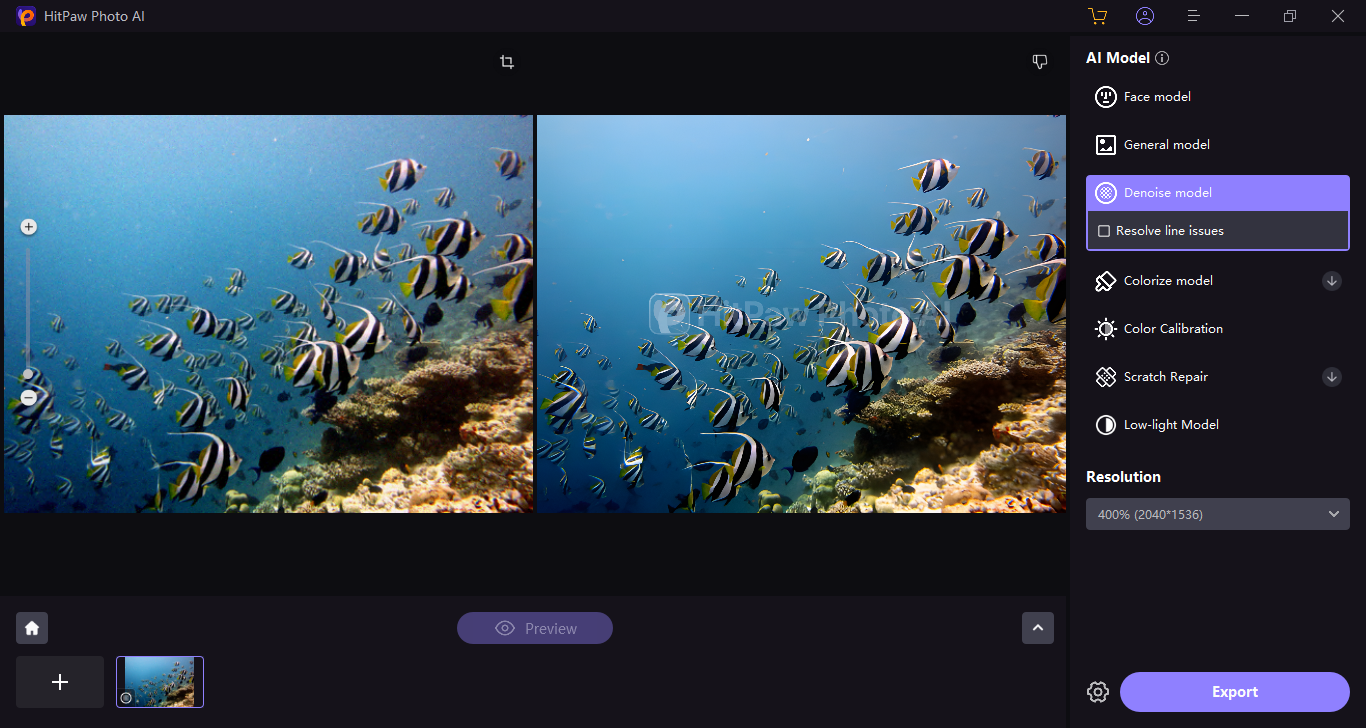
Punya foto yang gambarnya terlihat buram? Atau foto alam yang sudah anda jepret susah payah tetapi hasilnya kurang memikat? Atau mungkin foto hitam putih yang ingin disulap menjadi foto berwarna tanpa susah payah? Jalankan saja HitPaw Photo AI, pilih AI Enhancer, lalu masukkan foto tersebut ke jendela software.
AI Enhancer memiliki 7 model AI. Setiap model dirancang untuk keperluan yang berbeda. Anda bisa memilih salah satu diantaranya yang paling sesuai dengan kondisi foto. Sebagai contoh, jika anda ingin memberi warna pada foto hitam putih, pilihlah Colorize Model.
Ketujuh model AI tersebut adalah sebagai berikut:
- Face Model: Untuk mempertajam detail pada foto wajah.
- General Model: Untuk meningkatkan kualitas potret-potret pemandangan dan semacamnya.
- Colorize Model: Untuk menambahkan warna pada foto hitam putih secara otomatis.
- Scratch Repair: Untuk memperbaiki foto-foto yang kualitasnya menurun karena usia atau faktor lain.
- Color Calibration: Untuk meningkatkan kualitas warna pada foto.
- Low-light Model: Untuk mempercerah foto.
Mengubah Foto Menjadi Gambar AI
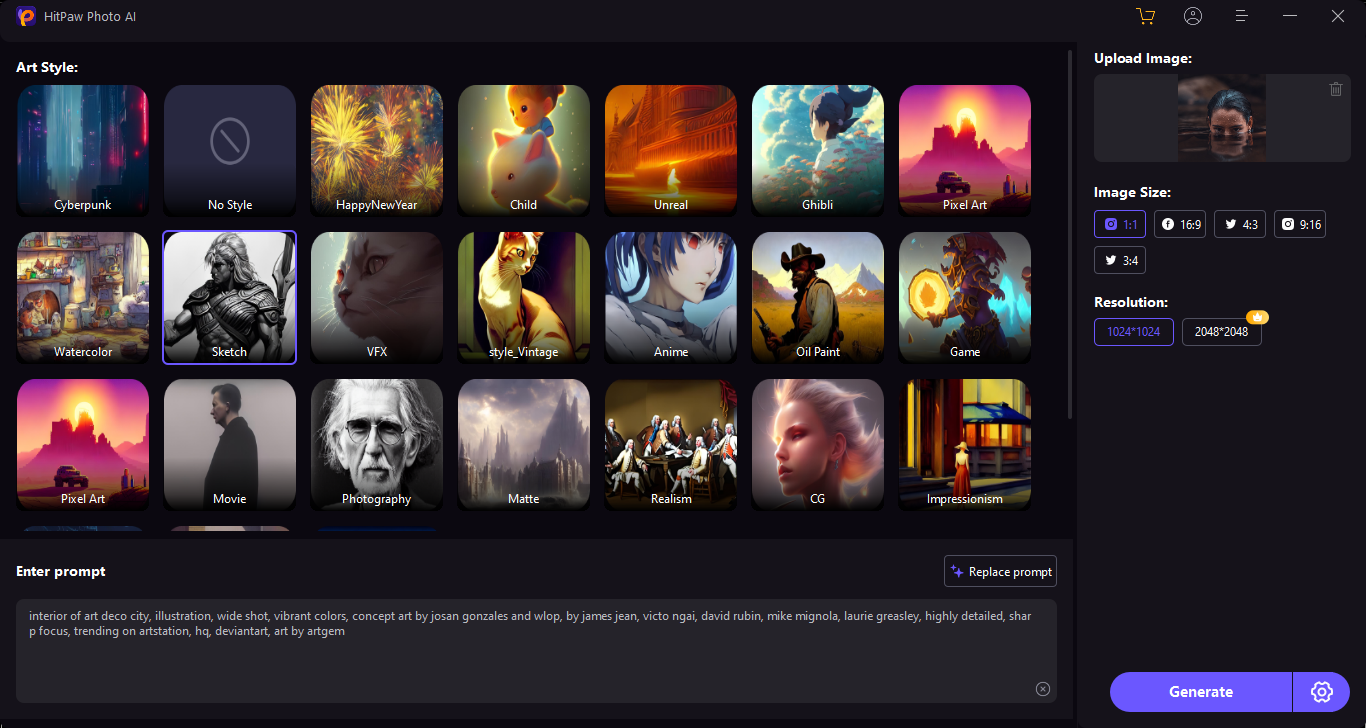
AI Generator adalah fitur lain dari HitPaw Photo AI yang ditujukan khusus untuk mengubah foto anda menjadi gambar AI yang sangat menarik. Ada banyak style yang bisa dipilih, seperti cyberpunk, sketch, pixel art, anime, oil paint, realism, impressionism, game, watercolor, dan masih banyak lagi lainnya.
Setelah memilih style, anda bisa mengganti prompt sesuai dengan keinginan, lalu mengklik tombol Generate dan menunggu hasil pengeditannya.
Ukuran gambar bisa diganti dengan memilih salah satu ukuran yang tersedia. Jika anda berniat mengunggahnya ke Twitter atau Facebook, anda tinggal klik ukuran yang sesuai untuk mengubah ukuran gambar agar bisa dipajang dengan sempurna di kedua media sosial tersebut.
Menghilangkan Latar Belakang pada Foto
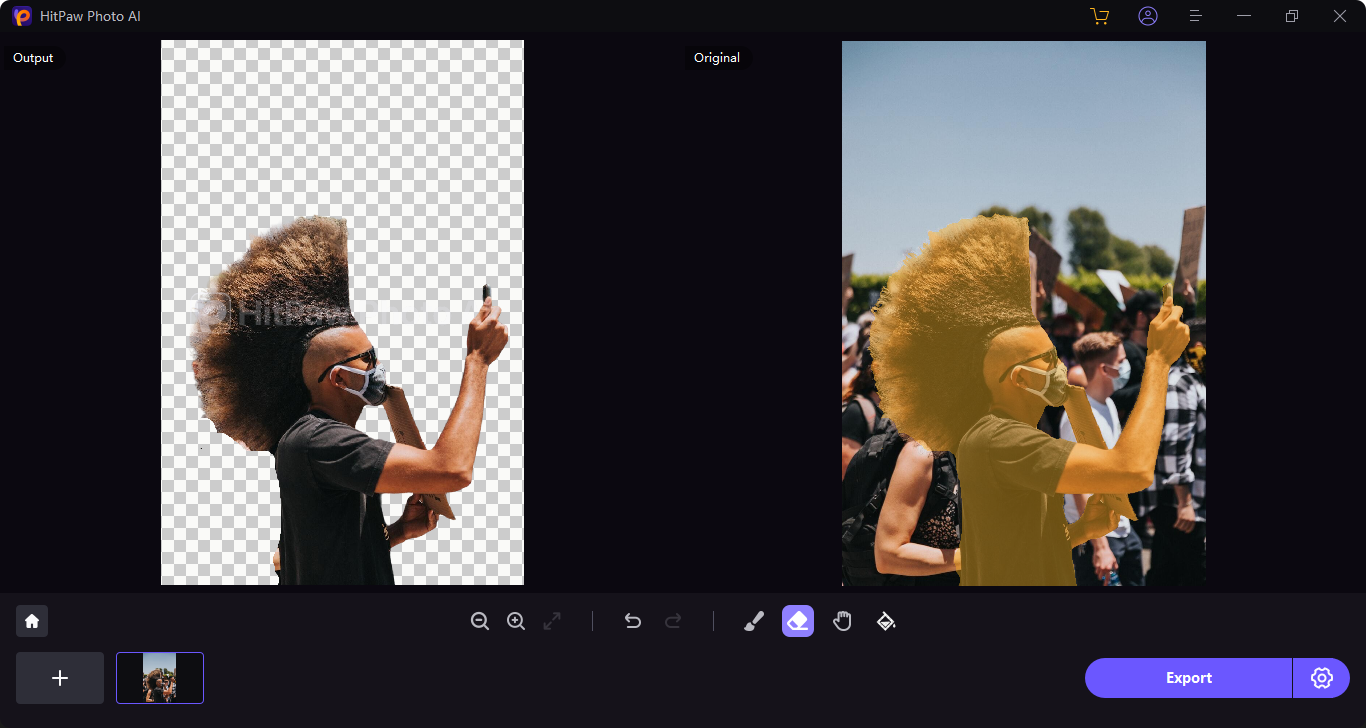
Proses menghilangkan latar belakang pada sebuah foto bisa sangat melelahkan jika dilakukan dengan cara tradisional yang sepenuhnya manual. HitPaw Photo AI mampu melakukannya secara otomatis.
Setelah anda memasukkan sebuah foto ke jendela HitPaw Photo AI, foto tersebut akan langsung dianalisis untuk diedit. Begitu pengeditan tersebut selesai, hasilnya akan ditampilkan bersandingan dengan foto asli, dan anda bisa langsung menyimpannya atau memperbaiki hasil pengeditan dengan menggunakan tombol kuas yang tersedia.
Latar belakang foto secara otomatis akan diganti dengan latar belakang transparan yang bisa dirubah sesuka hati anda, baik dengan latar belakang berupa warna solid maupun latar belakang lain seperti pemandangan, ruangan, taman, museum, atau apa pun yang anda inginkan.
Menghapus Objek pada Gambar
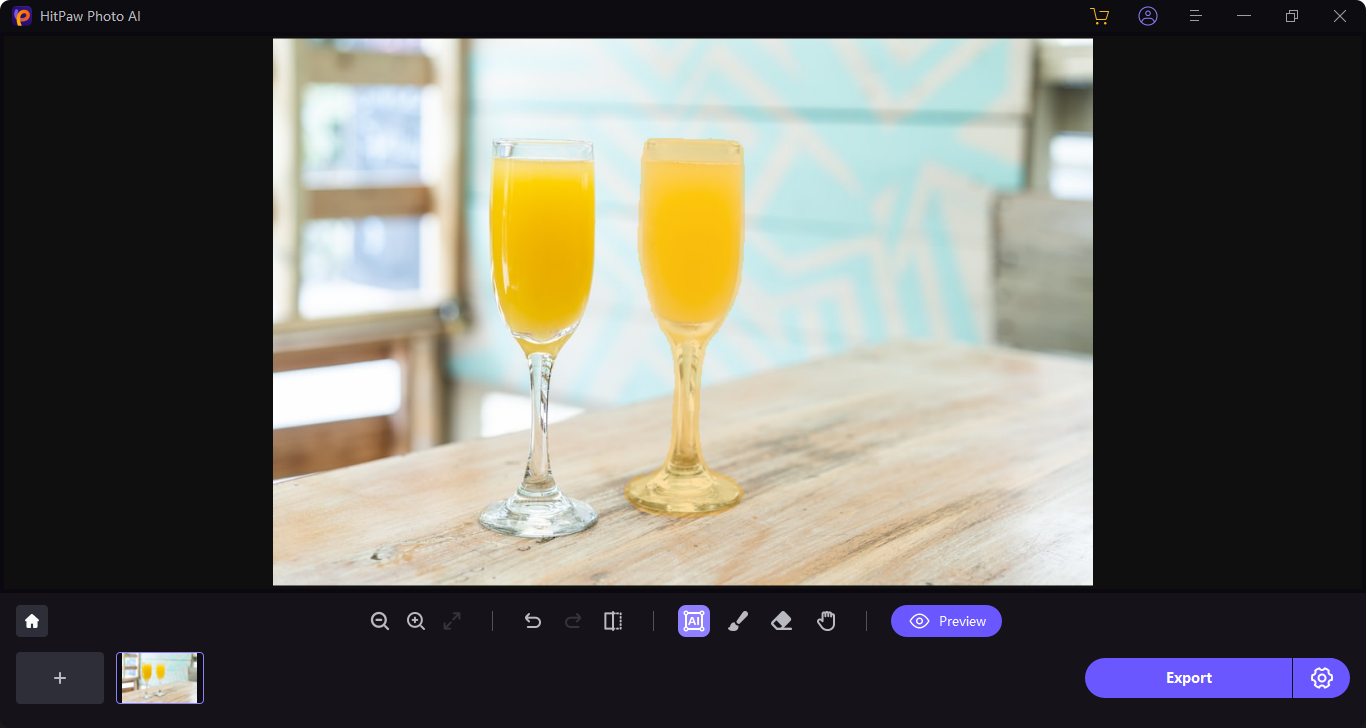
Pada sebuah foto, terkadang ada objek tertentu yang muncul secara tidak disengaja sehingga mengurangi keindahan foto tersebut. Misalnya, di saat sedang foto berdua dengan teman akrab, muncul orang lain yang lewat di belakang sehingga ikut terekam oleh kamera.
Menghilangkan objek yang tidak diinginkan di dalam sebuah gambar adalah salah satu keahlian HitPaw Photo AI yang sulit dicari tandingannya. Proses pemilihan objeknya dilakukan secara manual, tetapi anda tidak perlu terlalu mendetail dalam menyeleksi objek.
Sapukan kursor mouse pada objek seperlunya saja, nanti area seleksi tersebut akan dianalisis oleh HitPaw Photo AI untuk mencari bagian mana yang seharusnya dihilangkan tanpa mempengaruhi area foto disekitarnya.
Setelah hasil pengeditan muncul, sebelum memutuskan untuk menyimpannya, anda bisa menggunakan tombol Compare untuk membandingkannya dengan foto asli.
Mengenai penyeleksian objek, salah satu alat yang disediakan berupa sebuah tombol kuas yang jika diklik akan mengubah kursor mouse menjadi lingkaran. Besar kecilnya ukuran lingkaran ini bisa dirubah sesuai keperluan anda.
Alat seleksi lainnya yang tersedia, yang lebih istimewa daripada tombol kuas, dinamakan AI Box Selection. Alat seleksi ini memiliki area seleksi yang berbentuk kotak, namun area seleksi tersebut akan berubah secara otomatis sesuai dengan bentuk objek yang diseleksi.
Pada contoh di atas, setelah salah satu gelas diseleksi dengan AI Box Selection, area seleksi (yang semula hanya berbentuk kotak) langsung mengikuti bentuk gelas. Penyesuaian area seleksi yang terjadi secara otomatis seperti ini jauh lebih menghemat waktu daripada ketika menggunakan tombol kuas.
Panduan Singkat dan Padat
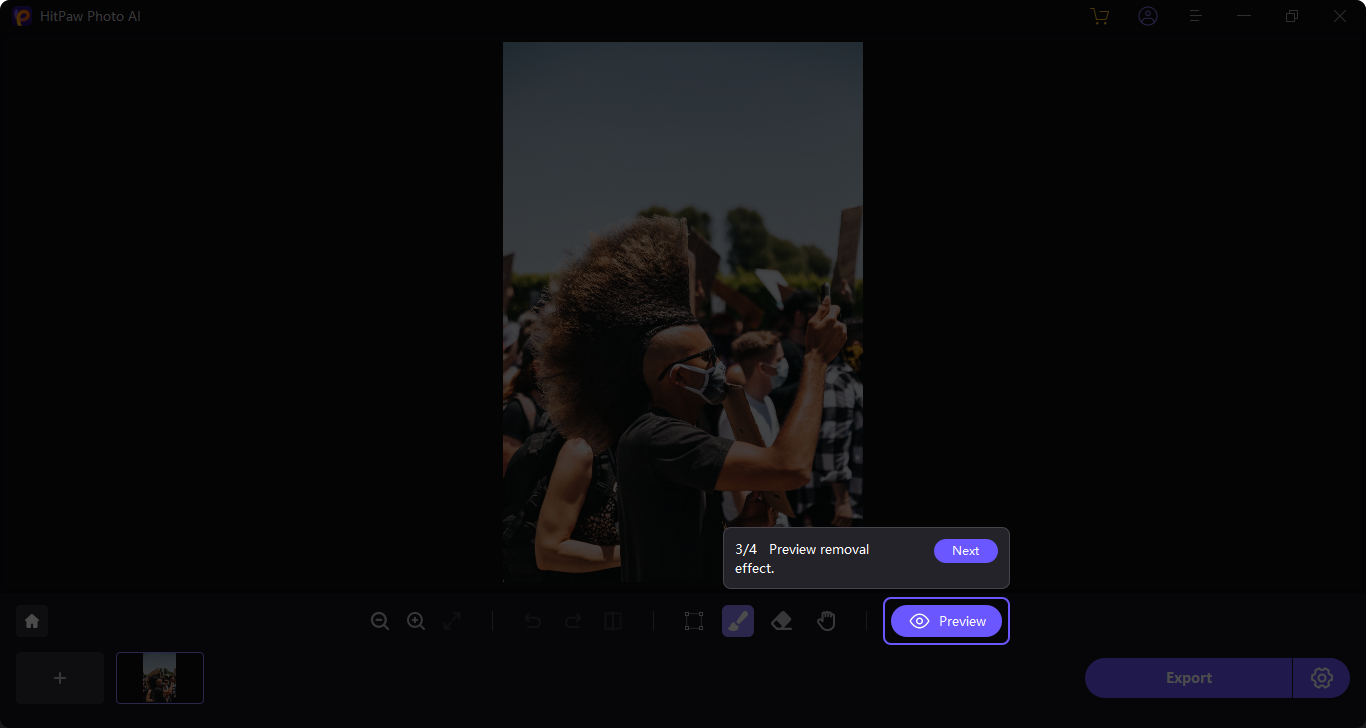
HitPaw Photo AI menyertakan beberapa petunjuk yang muncul ketika anda pertama kali menggunakan salah satu fiturnya. Misalnya, saat menggunakan Object Removal, ada empat petunjuk yang muncul secara bertahap.
Petunjuk yang pertama memberitahukan posisi tombol seleksi, yang kemudian disusul dengan petunjuk mengenai bagaimana cara menggunakan tombol tersebut, cara meninjau hasil pengeditan, lalu cara menyimpan hasil tersebut.
Setiap petunjuk tersebut memuat informasi singkat. Beberapa diantaranya disertai dengan gambar untuk memperjelas informasi yang disampaikan.
Daya Pikat HitPaw Photo AI Sebagai Software Pengedit Foto
Dari segi fitur, HitPaw Photo AI memang hanya punya sedikit. Tetapi, tidak lantas berarti software tersebut tidak sebagus software lain. Sedikitnya fitur yang tersedia karena hampir seluruh proses pengeditannya diambil alih oleh teknologi AI.
Kepraktisannya dalam mengedit foto adalah nilai jual utama HitPaw Photo AI. Hasil pengeditannya juga rata-rata sangat memuaskan, terutama untuk fitur penghapus objeknya yang mampu menyeleksi dengan cepat dan menghilangkan objek tanpa susah payah.
Berkat kepraktisannya, HitPaw Photo AI juga dapat digunakan untuk membuka peluang bisnis kecil-kecilan, misalnya membuka jasa background removal untuk foto-foto produk. Biaya usahanya rendah, kerjanya ringan, pasarnya juga ada.
Editor: Muchammad Zakaria
Download berbagai jenis aplikasi terbaru, mulai dari aplikasi windows, android, driver dan sistem operasi secara gratis hanya di Nesabamedia.com: